PS如何设置打开后跳过启动页?
来源:网络收集 点击: 时间:2024-04-28【导读】:
ps如何设置打开后跳过启动页?在新版本的ps中,每次打开ps都会出现启动页,如何将其关闭?品牌型号: ASUS华硕W508L 系统版本:Windows8系统软件版本:Adobe Photoshop CC2017方法/步骤1/5分步阅读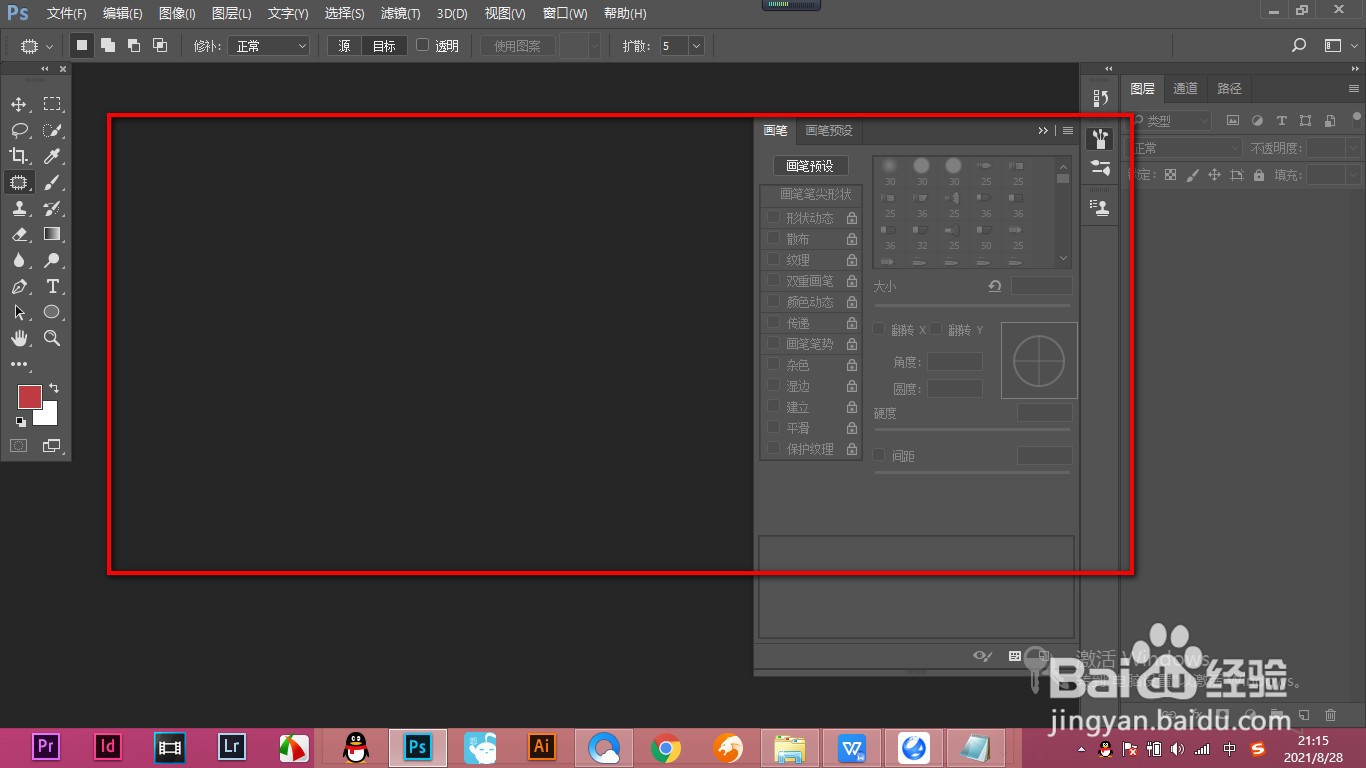 2/5
2/5 3/5
3/5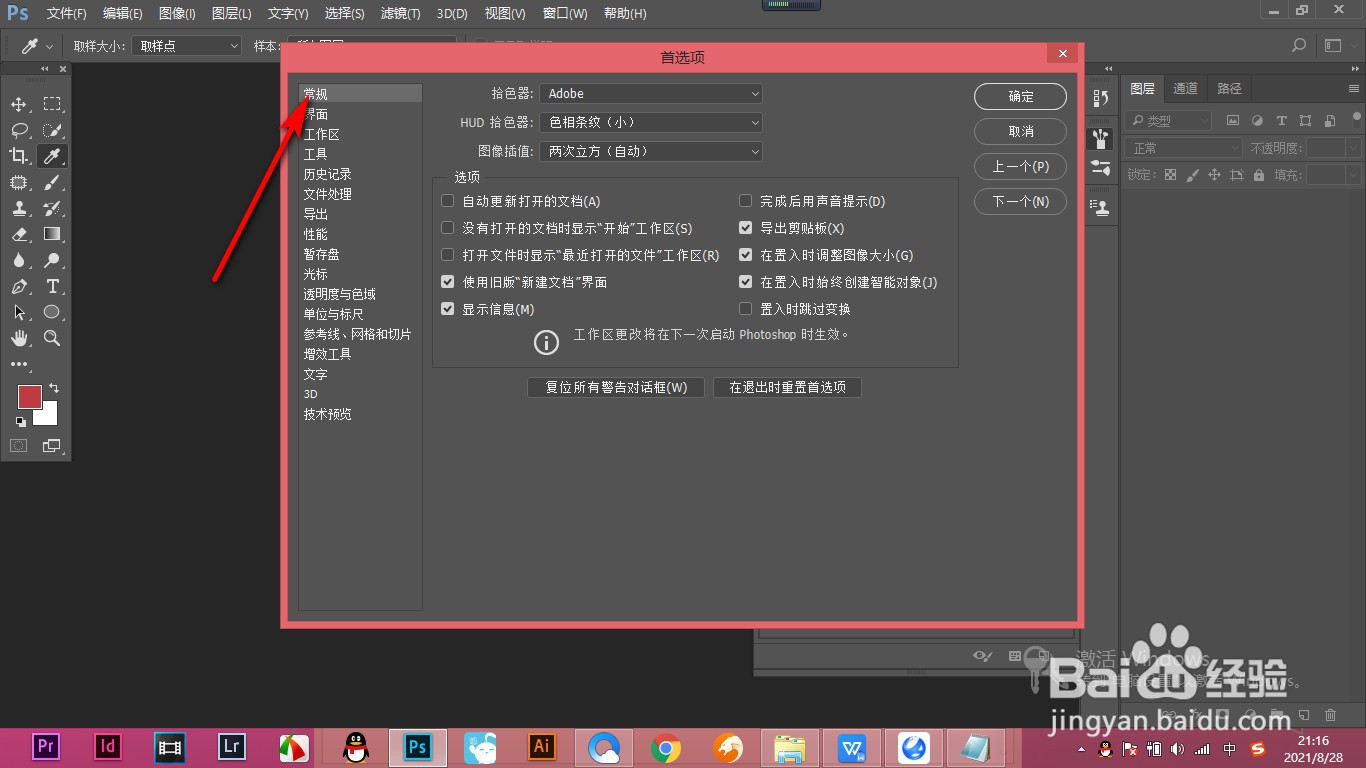 4/5
4/5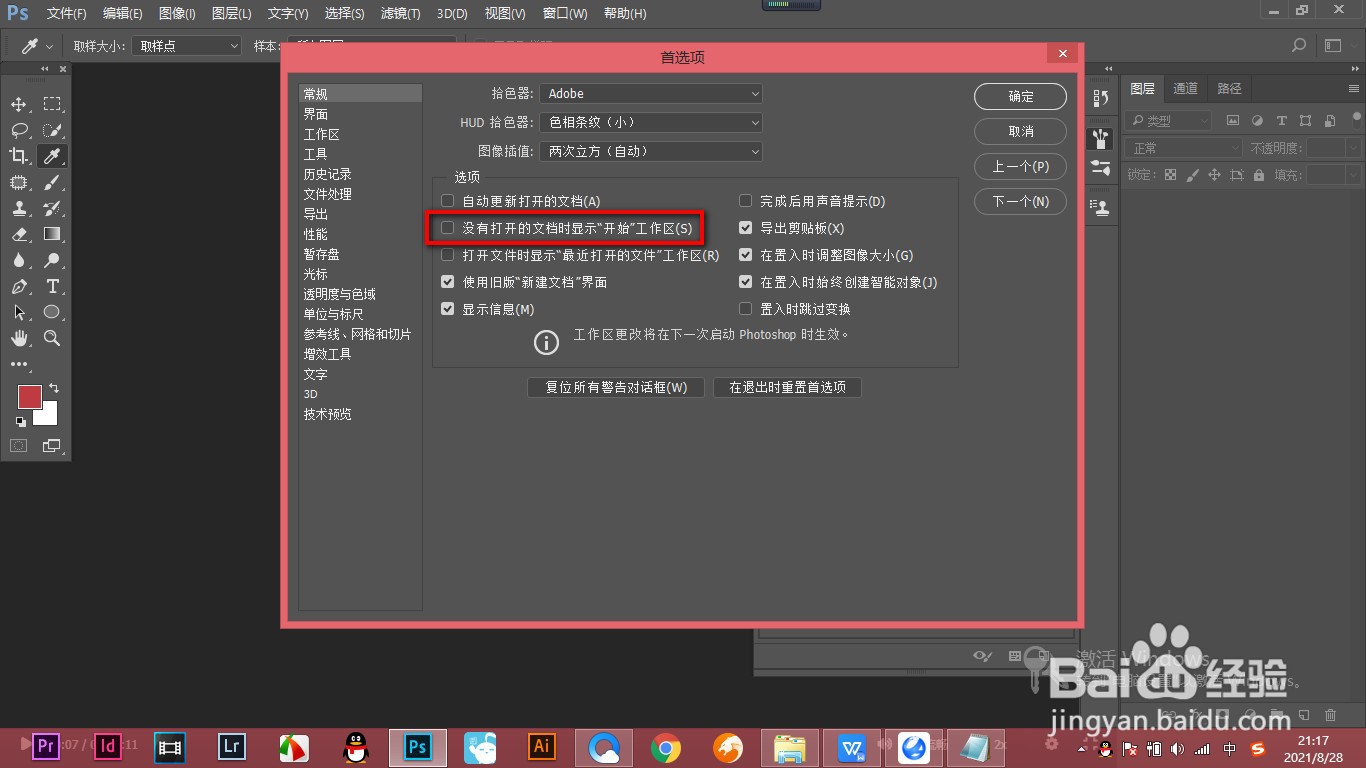 5/5
5/5 总结1/1
总结1/1
1.我们首先打开ps,默认的话会出现启动页。
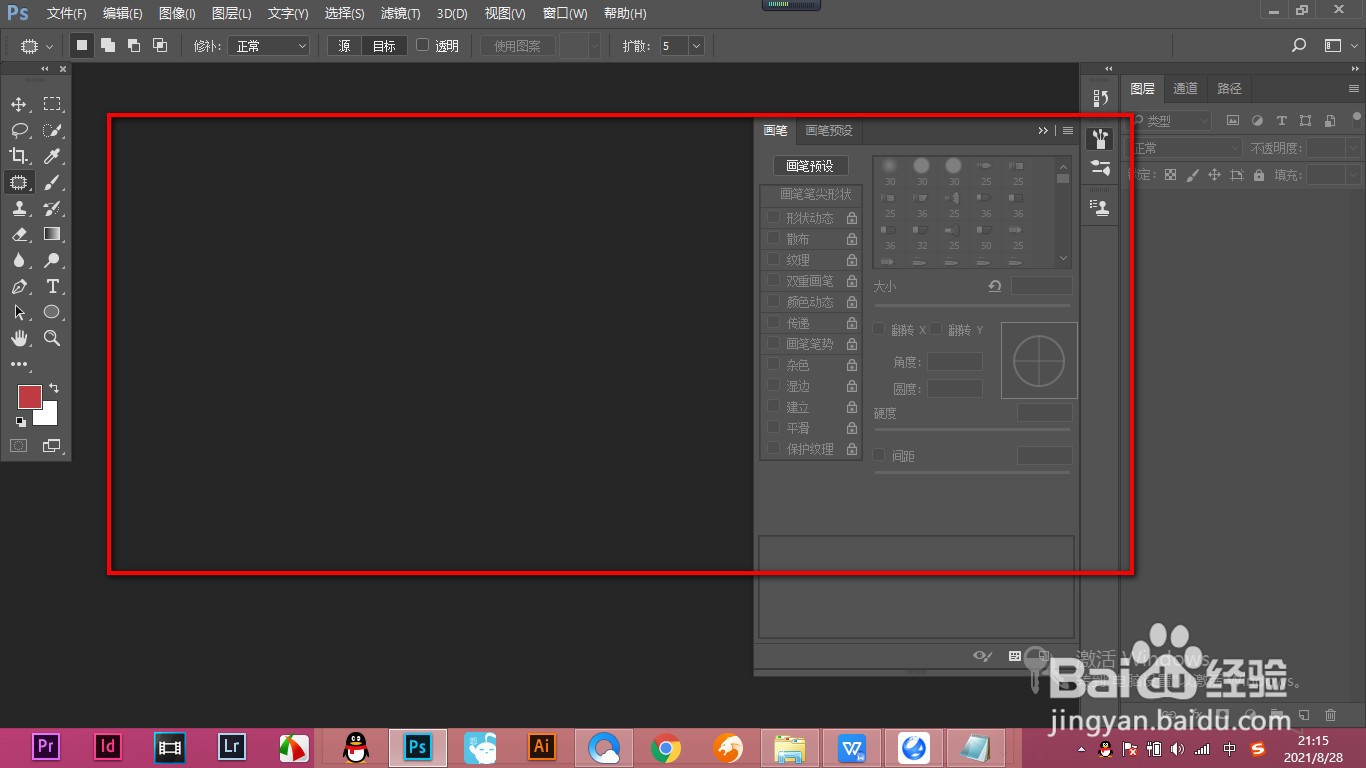 2/5
2/52.这个时候我们就点击编辑首选项中的常规选项。
 3/5
3/53.打开首选项对话框,然后点击常规选项。
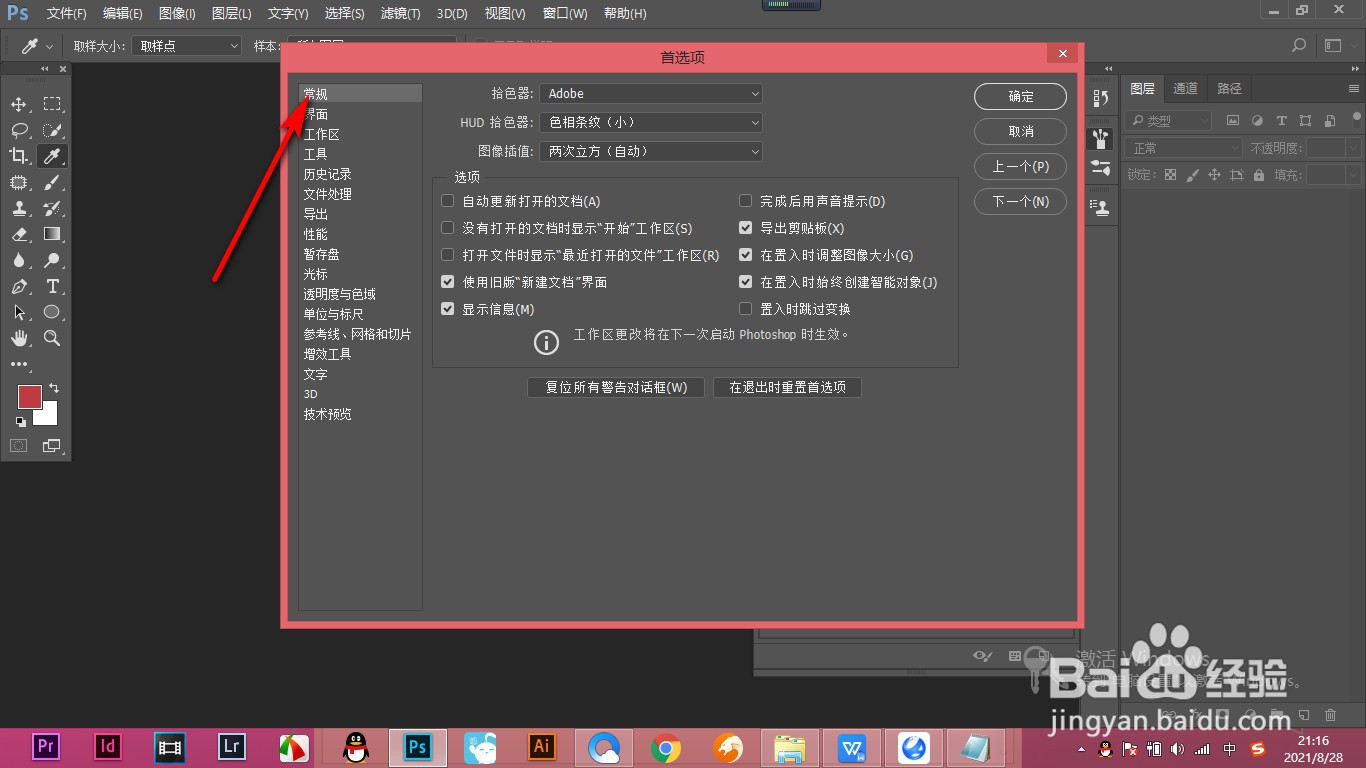 4/5
4/54.在下方有一个“没有打开的文档时,显示开始工作区”的选项。
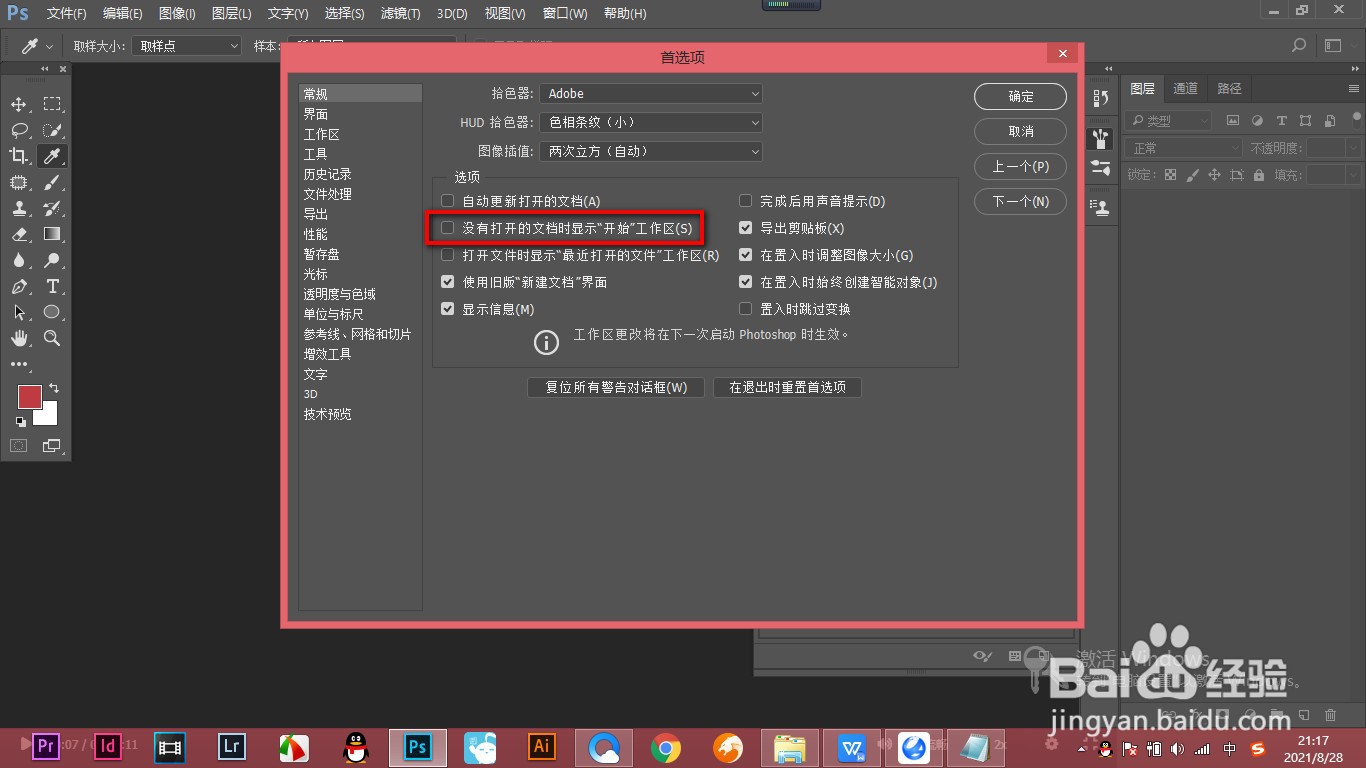 5/5
5/55.我们打上对勾点击右上角的确定按钮,这个时候再次打开ps就不会出现启动页了。
 总结1/1
总结1/11.我们首先打开ps,默认的话会出现启动页。
2.这个时候我们就点击编辑首选项中的常规选项。
3.打开首选项对话框,然后点击常规选项。
4.在下方有一个“没有打开的文档时,显示开始工作区”的选项。
5.我们打上对勾点击右上角的确定按钮,这个时候再次打开ps就不会出现启动页了。
注意事项点击“没有打开的文档时,显示开始工作区”的选项。
PS启动页版权声明:
1、本文系转载,版权归原作者所有,旨在传递信息,不代表看本站的观点和立场。
2、本站仅提供信息发布平台,不承担相关法律责任。
3、若侵犯您的版权或隐私,请联系本站管理员删除。
4、文章链接:http://www.1haoku.cn/art_619516.html
上一篇:绝缘万用表工作原理及操作步骤
下一篇:PPT制作浮雕字效果文字
 订阅
订阅